首页 路由器设置 网线stp-5e是什么意思 网线stp-5e是什么意思?网线上的STP5E表示什么意思?在网线上我们可以看到印有网线信息的字母,那其...
2024-11-16 3.0K+
请问大家,如何设置美科星mw310r路由器上网?
答:很少听到美科星路由器,鸿哥查询资料后发现,美科星路由器实际上就是水星路由器,水星是路由器的品牌名称,美科星是厂家名称。
电脑和手机都可以设置美科星mw310r路由器上网,考虑到部分用户没有电脑,所以下面鸿哥就介绍用手机设置美科星mw310r路由器上网的方法。
注意:
如果你的美科星mw310r路由器已经设置/使用过了,但是现在它无法上网;这种情况下,可以先把它恢复出厂设置,然后按照下面的步骤设置上网;有关恢复出厂设置的操作步骤,可以参考下面的文章:
美科星路由器怎么恢复出厂设置?

设置步骤:
1.首先,把你的 美科星mw310r路由器、光猫(入户宽带网线)、电脑 连接起来,正确的连接方式如下:
从光猫上接出来的网线(入户宽带网线),连接到美科星mw310r路由器的WAN口;把你家里的电脑,用网线连接到美科星mw310r路由器的LAN口,示意图如下。

2.接着,需要让你的手机连接美科星mw310r路由器的默认Wi-Fi,连接后手机才可以对其进行设置。
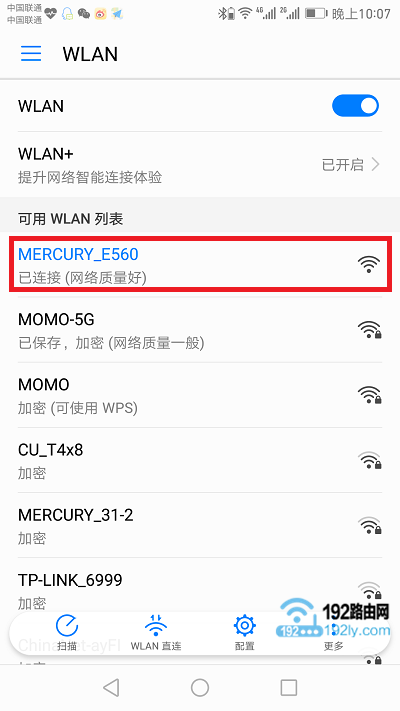
温馨提示:
(1)美科星mw310r路由器的默认Wi-Fi名称形为“MERCURY_XXXX”,并且没有密码。
(2)用手机设置路由器上网的时候,不需要手机处于上网状态,只要手机连接到路由器的Wi-Fi网络,那么手机就可以对其进行设置,新手/小白用户牢记这一点。
3.打开手机中的浏览器,在浏览器中输入 melogin.cn,打开美科星mw310r路由器的设置页面。 在设置页面中,根据提示设置一个登录密码,如下图所示。
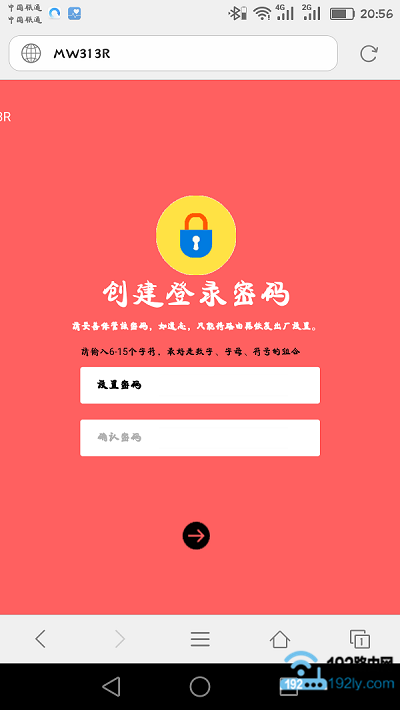
注意:
如果在手机的浏览器中,打不开美科星mw310r路由器的设置页面,可以阅读下面的文章,查看解决办法。
美科星路由器管理页面进不去怎么办?
4.设置好登录密码后,系统会检测你家宽带的上网方式,根据检测结果,设置对应的上网参数。
(1)、如果检测到上网方式是:宽带拨号上网 ——> 需要在页面中填写 运营商提供的:宽带账号、宽带密码,如下图所示。
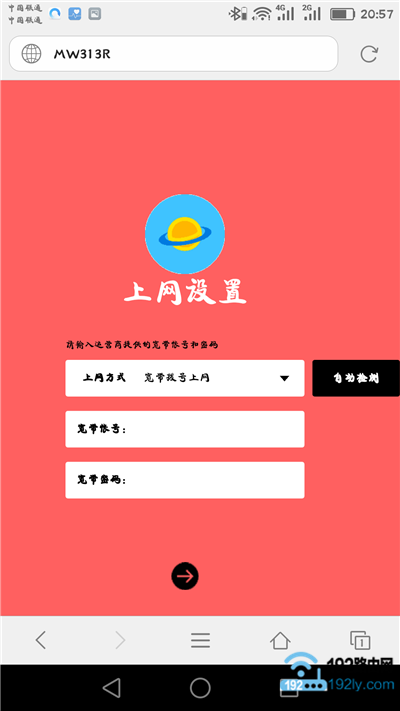
温馨提示:
宽带账号、宽带密码 是运营商提供的,如果不记得了,可以拨打运营商客服电话,向客服说明情况,可以查询/重置宽带密码。
(2)、如果系统检测到上网方式是:自动获得IP地址 ——> 直接点击页面中的“下一步”即可。
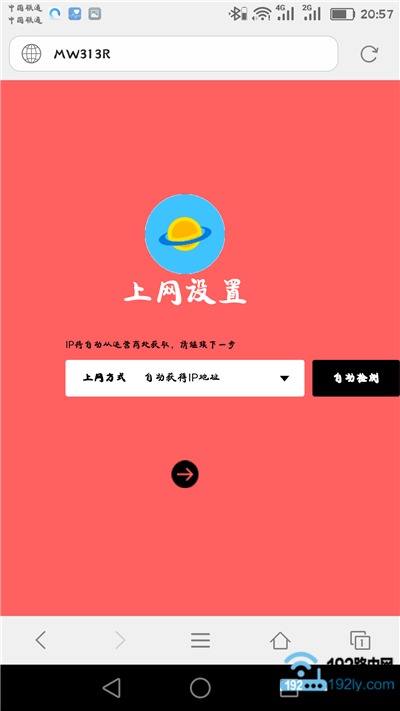
(3)、如果系统检测到上网方式是:固定IP地址 ——> 需要在页面中填写运营商提供的:IP地址、子网掩码、默认网关、首选DNS服务器、备用DNS服务器。
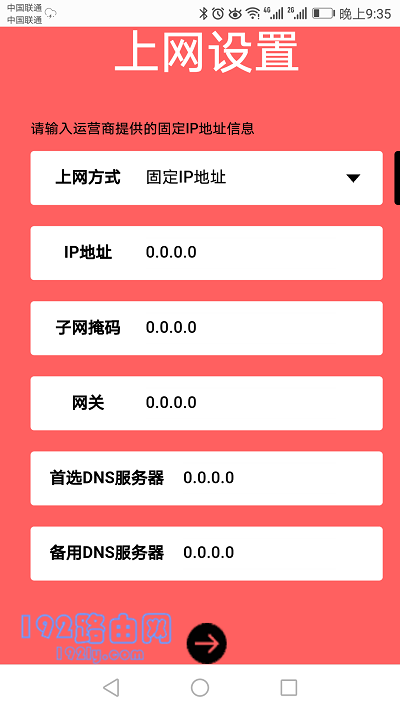
5.在“无线设置”页面中,设置美科星mw310r路由器的 无线名称、无线密码,如下图所示。
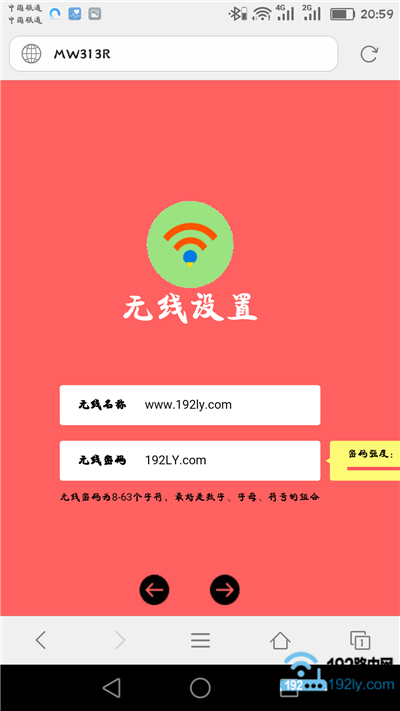
温馨提示:
为了无线网络的安全性,避免被别人蹭网,无线密码建议用:大写字母、小写字母、数字、符号 的组合来设置,并且密码的长度大于8位。
6.根据页面提示操作,完成路由器的设置。

7.结束设置后,需要让你的手机连接美科星mw310r路由器的新的wifi信号。
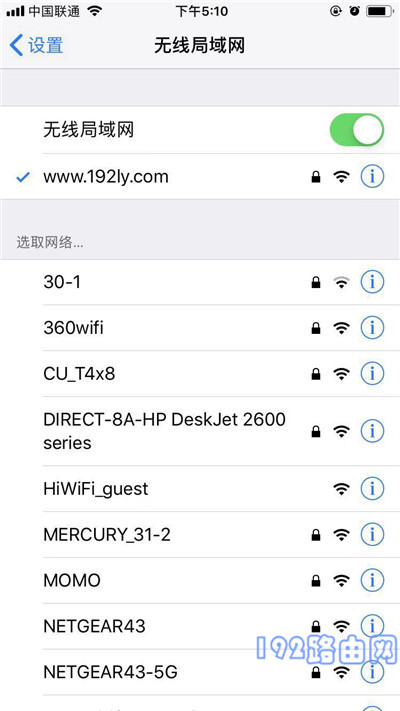
补充说明:
正常情况下,完成上述设置步骤后,电脑、手机连接你的美科星mw310r路由器就可以上网了。如果连接后不能上网,这可能是设置有问题,或者宽带故障,可以阅读下面的文章,查看解决的办法。
美科星路由器连不上网怎么办?
标签: 路由器怎么设置
相关文章

首页 路由器设置 网线stp-5e是什么意思 网线stp-5e是什么意思?网线上的STP5E表示什么意思?在网线上我们可以看到印有网线信息的字母,那其...
2024-11-16 3.0K+

首页 路由器设置 网线STP和SFTP有什么区别 网线STP和SFTP有什么区别?STP和SFTP的区别是什么?我们在网线上可以看到会印有STP和SF...
2024-11-16 3.3K+

首页 路由器设置 网线stp是什么意思 网线stp是什么意思?网线上的STP是什么意思?我们在检查网线时,可以在网线的外皮上看到有STP之类的标识,那...
2024-11-15 2.7K+

首页 路由器设置 网线千兆百兆区别 网线千兆百兆区别是什么?我们在购买路由器时,可以看到介绍中会写千兆网线和百兆网线,那这两种网线有什么区别呢,怎么区...
2024-11-15 751

首页 路由器设置 网线有哪几种 网线有哪几种?网线分为哪几种?当我们在刚了解网线知识时,发现有很多种类的网线,那网线分为哪几种呢,分为是哪些,有什么不...
2024-11-15 1.4K+

首页 路由器设置 为什么无线路由器老中毒 首先路由器是不会中毒。 1、路由器本身是不会中毒的 ,只可能是路由器组成的局域网中有电脑中毒了,然后对电脑进...
2024-11-15 1.1K+

水星MW310R无线路由器上网怎么设置 水星MW310R无线路由器上网怎么设置 1、登录管理界面:打开电脑上的浏览器,然后在地址栏输入“192.168...
2024-11-12 695

水星无线路由器不能上网怎么办 水星无线路由器不能上网怎么办 我们先来把问题细分化,先确定是水星无线路由器与宽带之间的问题;还是电脑与水星无限路由器之间...
2024-11-12 992